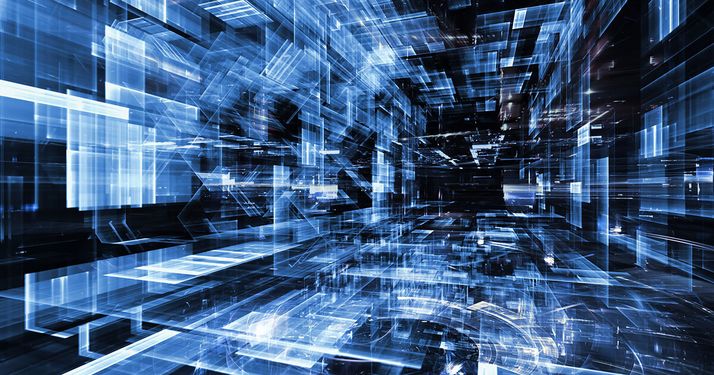رفع خطای ERR_CONNECTION_REFUSED
خطاهای اتصال به همان اندازه برای بازدیدکنندگان و اپراتورهای وب سایت آزاردهنده است. با این حال، تعداد بسیار کمی از این پیام های خطا توسط خود وب سایت ایجاد می شود. معمولاً مشکل در انتهای بازدیدکننده است و آنها می توانند خودشان آن را اصلاح کنند. با این حال، اگر بخواهید بدون هیچ اطلاعاتی آن را برطرف کنید، وضعیت به سرعت می تواند ناامید کننده شود. یکی از دائمیترین خطاها، پیام «ERR_CONNECTION_REFUSED» است که باید برای اکثر کاربران Chrome به خوبی شناخته شود. اگر خطای 102 در مرورگر گوگل ظاهر شود، معمولاً کافی نیست صفحه را دوباره بارگیری کنید یا بعداً دوباره به آن دسترسی پیدا کنید.
پشت خطای کروم ERR_CONNECTION_REFUSED چیست؟
هنگامی که از وب سایتی با Google Chrome بازدید می کنید و پیام خطا ERR_CONNECTION_REFUSED را دریافت می کنید، به این معنی است که تلاش شما برای ارتباط با صفحه رد شده است. در حالی که پیغام خطا با کد خطای 102 فقط به این شکل در گوگل کروم ظاهر می شود، در صورتی که اتصال به وب سایت مورد نظر در دسترس نباشد یا غیرممکن باشد، خود این مشکل در مرورگرهای دیگری مانند فایرفاکس نیز رخ می دهد. خطای ERR_CONNECTION_REFUSED یک مشکل سمت سرویس گیرنده است . می تواند به دلیل تنظیمات نادرست فایروال، سیستم یا مرورگر، و همچنین بدافزار یا اتصال اینترنت معیوب ایجاد شود. اما در موارد استثنایی، اگر وب سایت در دسترس نباشد، پیام نیز نمایش داده می شود. (البته، پیام های دیگری به طور پیش فرض برای این کار ارائه شده است).
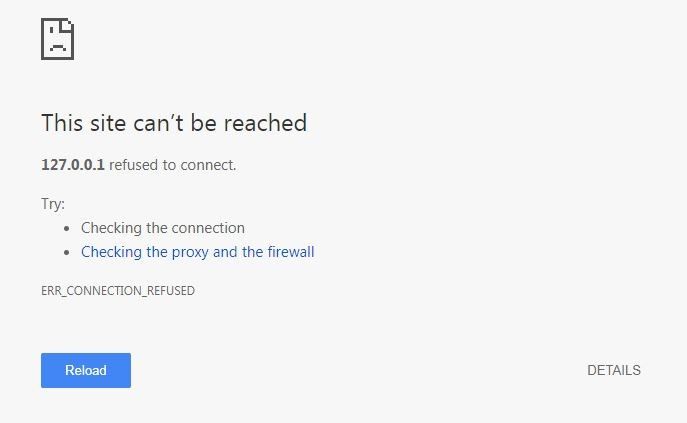
خطای اتصال لزوماً بر بازدیدکنندگان وبسایت تأثیر نمیگذارد. همانطور که مثال زیر نشان میدهد: اگر توسعهدهندگان وب با Google Chrome و آدرسهای محلی موقت برای منابع فردی یک وبسایت کار میکنند، این آدرسها اغلب زمانی که URL آنها به .localhost ختم میشود غیرقابل دسترسی هستند. پیام ERR_CONNECTION_REFUSED در این مورد به دلیل یک ویژگی امنیتی معرفی شده در کروم نسخه 43 است که به طور خودکار این زیر دامنه های لوکال هاست را مسدود می کند.
نحوه رفع پیام خطای ERR_CONNECTION_REFUSED
این واقعیت که پیام خطا ERR_CONNECTION_REFUSED تقریباً همیشه به دلیل پیکربندی نادرست مشتری یا یک مشکل فنی در سمت کاربر ظاهر می شود به این معنی است که شما این شانس را دارید که به تنهایی مشکل را برطرف کنید. با این حال، مشکل این است که دلایل بالقوه بسیاری برای خطاها وجود دارد که میتوانند باعث مسدود کردن اتصال شوند. با این حال، پیام مرورگر نشان نمی دهد که چه چیزی مانع از دسترسی به صفحه مورد نظر در مورد خاص شده است. بنابراین، تا رفع خطا و دسترسی مجدد به وبسایت مانند همیشه، چارهای ندارید جز اینکه راهحلهای مختلف را یکی یکی امتحان کنید.
کدام روشها برای تصحیح پیام خطای ERR_CONNECTION_REFUSED به احتمال زیاد موفق هستند؟
رفع خطای ERR_CONNECTION_REFUSED : وضعیت وب سایت را بررسی کنید
قبل از اینکه به دنبال راه حلی برای اتصال اینترنت خود و تنظیمات اینترنت یا مرورگر باشید، باید رد کنید که خطای ERR_CONNECTION_REFUSED ناشی از وب سرور مورد تماس است. حتی اگر احتمال این امر حداقل است، ابتدا باید بررسی کنید که آیا وب سایت فقط آفلاین است و خطای Chrome 102 به جای پیام های معمولی مانند پیام HTTP 503 نمایش داده می شود.
در اصل، شما دو گزینه برای بررسی وضعیت وب سایت دارید: راه کلاسیک این است که سعی کنید به سایت های دیگر دسترسی پیدا کنید. اگر بدون پیام خطای ERR_CONNECTION_REFUSED بتوان آنها را بارگیری کرد، این نشانه واضحی از مشکل سمت سرور در صفحه هدف واقعی است. گزینه دوم این است که از ابزار وب Down For Everyone Or Just Me استفاده کنید. آدرس وب صفحه وب غیرفعال را وارد کنید و با کلیک بر روی “یا فقط من؟” یک بررسی سریع را شروع کنید. برای بررسی عملکرد کلی این صفحه. پس از چند ثانیه، یک نتیجه دریافت خواهید کرد: وب سایت آفلاین (“پایین”) یا آنلاین (“بالا”) است.
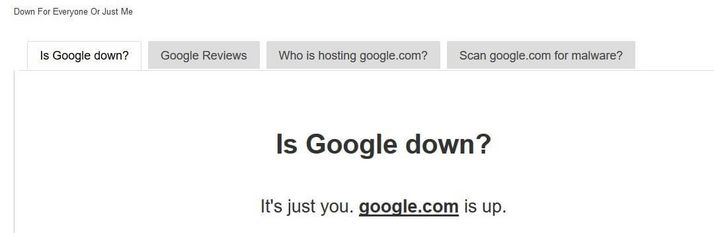
رفع خطای ERR_CONNECTION_REFUSED : روتر را مجددا راه اندازی کنید
یکی از رایج ترین راه حل ها برای رفع خطاهای مختلف در اینترنت، راه اندازی مجدد دستگاه شبکه ای است که شما را به اینترنت متصل می کند. اگرچه شانس موفقیت در بیشتر موارد بسیار کم است. اما باید این کار را زمانی که این پیام خطای ERR_CONNECTION_REFUSED ظاهر می شود نیز امتحان کنید . به خصوص که راه اندازی مجدد روتر چند دقیقه طول می کشد. کافی است با جدا کردن منبع تغذیه روتر، منبع تغذیه را قطع کنید و قبل از اتصال مجدد به دوشاخه، حدود 30 ثانیه صبر کنید. وقتی روتر دوباره بوت شد، سعی کنید دوباره با مرورگر خود به وب سایت مورد نظر دسترسی پیدا کنید. اگر مشکل اتصال ادامه داشت، باید دلیل دیگری وجود داشته باشد.
راه حل 3: حافظه پنهان مرورگر را پاک کنید
مانند همه مرورگرهای اینترنتی، کروم اطلاعات زیادی را در حافظه پنهان برنامه ذخیره می کند. اینها شامل تاریخچه وبسایتهای بازدید شده، کوکیها یا محتوای ثابت مانند تصاویر یا دادههای ورود به سیستم است که در حافظه پنهان ثبت میشوند تا بتوان در دفعات بعدی به صفحات مربوطه سریعتر بارگیری کرد. با این حال، اگر این حالتهای حافظه پنهان قدیمی باشند و در نتیجه دیگر با نسخه فعلی وبسایت مورد تماس مطابقت نداشته باشند، میتواند مشکل ساز شود. یک راه حل ممکن برای رفع پیام خطای ERR_CONNECTION_REFUSED در کروم، پاک کردن کش مرورگر گوگل کروم است.
منوی مورد نیاز برای رسیدن به این هدف از دو طریق قابل دسترسی است:
- بر روی نماد سه نقطه در نوار منوی مرورگر کلیک کنید و سپس «ابزارهای بیشتر» را انتخاب کنید و روی «حذف دادههای مرورگر» کلیک کنید.
- به آدرس chrome://settings/clearBrowserData در خط آدرس Chrome دسترسی پیدا کنید.
در هر دو حالت، میتوانید مستقیماً به منوی کش مرورگر بروید، جایی که میتوانید فایلهای کش را با یک کلیک روی دکمه «حذف دادهها» حذف کنید. لطفاً مطمئن شوید که همه دستههای فایل فهرستشده و همچنین گزینه «زمان کل» (تحت «دوره») انتخاب شده باشند، در غیر این صورت کروم کل کش، فقط برخی فایلها و حافظه پنهان را در چند ساعت یا روز گذشته خالی نمیکند. .
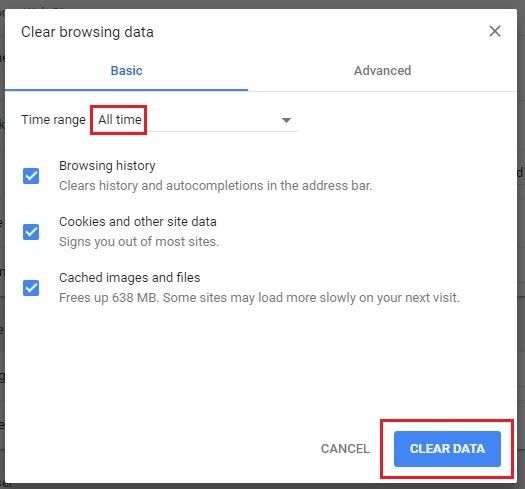
راه حل 4: تنظیمات پروکسی را بررسی کنید و در صورت لزوم آنها را تنظیم کنید
حفاظت از حریم خصوصی در اینترنت برای سال ها موضوع مهمی برای تولید کنندگان مرورگر و کاربران بوده است. با این حال، نقش فزاینده مهمی که ویژگی های امنیتی در توسعه وب سایت ها ایفا کرده اند، بسیاری از کاربران را از استفاده از راه حل های فردی برای محافظت از داده های خود باز نمی دارد. به خصوص محبوبیت استفاده از سرورهای پروکسی است که به عنوان واسطه بین مرورگر و وب سایت ها عمل می کنند. به این ترتیب، آنها می توانند ارتباطات و داده های حافظه پنهان را فیلتر کنند و همچنین آدرس IP کاربر را از وب سرور مورد تماس مخفی نگه دارند.
با این حال، سناریوهای مختلفی وجود دارد که در آن یک سرور پراکسی میتواند مشکلاتی مانند پیام خطای ERR_CONNECTION_REFUSED ایجاد کند. به عنوان مثال، وب سرور می تواند پروکسی یا آدرس IP آن را مسدود کند و بنابراین اتصال را رد کند. یکی دیگر از منابع احتمالی خطا، عملکرد حافظه پنهان سرورهای پراکسی است – به محض اینکه حافظه پنهان حاوی داده های منسوخ است، خطاهای اتصال را نمی توان حذف کرد. البته ممکن است پروکسی آفلاین باشد یا به درستی پیکربندی نشده باشد که این نیز باعث از کار افتادن اتصال می شود.
اگر پیامی مانند خطای Chrome 102 دریافت کردید، توصیه می شود تنظیمات پروکسی خود را بررسی کنید و در صورت شک سرورهای ثبت شده را حذف کنید. برای این منظور، کروم حتی ورودی خود را در گزینه های مرورگر دارد که باعث می شود مجبور نشوید منوی مربوطه را در تنظیمات سیستم خود جستجو کنید.
در مرحله اول، تنظیمات کروم را با وارد کردن آدرس زیر در نوار جستجو باز کنید:
chrome://settings/برای باز کردن منوی کامل روی “پیشرفته” کلیک کنید. در قسمت «سیستم»، ورودی «تنظیمات پروکسی باز» را پیدا خواهید کرد که شما را به منوی مربوطه در سیستم عامل خود می برد.
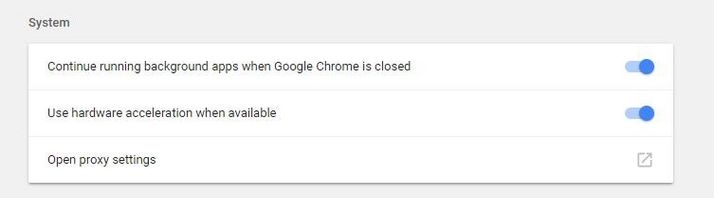
کاربران ویندوز سپس بر روی “LAN settings” کلیک کرده و علامت (در صورت لزوم) “use proxy server for LAN” را بردارید. کاربران مک فوراً در منوی مناسب قرار می گیرند و فقط باید تیک تمام پروتکل های پراکسی قابل انتخاب را بردارید.
راه حل 5: فایروال و نرم افزار آنتی ویروس را به طور موقت غیرفعال کنید
فایروال ها و برنامه ها در برابر بدافزارها و موارد مشابه نیز برای محافظت از کاربران و سیستم ها خدمت می کنند. برای این منظور، آنها ترافیک شبکه را فیلتر کرده و سیستم را در فواصل منظم اسکن می کنند تا به طور خودکار صفحات مخرب و آشکار (به طور بالقوه ناایمن) را مسدود کنند یا بدافزارهای شناخته شده را شناسایی کنند. با این حال، همانطور که این نرم افزار امنیتی مهم است، اگر به ناحق صفحات یا محتوا را مسدود کند و بنابراین از برقراری ارتباط جلوگیری کند، مشکل ساز است.
بنابراین یک راه حل برای پیام خطای ERR_CONNECTION_REFUSED غیرفعال کردن موقت فایروال و موارد مشابه است. اگر بتوان پروژه را فراخوانی کرد، دلیل مشکل اتصال را میدانید و میتوانید تغییرات مربوطه را در لیستهای فیلتر برنامهها ایجاد کنید. از طرف دیگر، می توانید به ابزارهای امنیتی دیگر بروید.
راه حل 6: کش DNS را پاک کنید (DNS flush)
در حالی که اکثر مردم احتمالاً از حافظه پنهان مرورگر آگاه هستند، فقط تعداد کمی از کاربران اینترنت می دانند که این سیستم عامل همچنین اطلاعات مربوط به عادات مرور را جمع آوری می کند. به عنوان مثال، حافظه پنهان DNS شامل ورودی های موقت برای تمام صفحاتی است که با مرورگر خود فراخوانی کرده اید. به طور جزئی، این ورودیها حاوی تمام اطلاعات مورد نیاز برای وضوح نام آدرسهای دامنه مربوطه هستند، به این معنی که حافظه پنهان DNS وظیفهای مشابه حافظه پنهان مرورگر (تسریع فرآیند بارگیری) انجام میدهد. این کش نیاز به تماس مجدد با سرور DNS را از بین می برد و در زمان بسیار صرفه جویی می کند.
با این حال، این واقعیت که پرس و جو مستقیماً از حافظه پنهان پاسخ داده می شود همیشه یک مزیت نیست. اگر ورودی دیگر با نسخه فعلی وب سایت مطابقت نداشته باشد، مشکلات فنی و خطاهای اتصال مانند پیام خطا ERR_CONNECTION_REFUSED غیرعادی نیستند. راه حل ساده و سریع پاک کردن کش DNS است که می توانید به راحتی از خط فرمان سیستم خود انجام دهید. در ویندوز، دستور مورد نیاز برای این کار به صورت زیر است:
ipconfig /flushdnsراه حل 7: سرور DNS را تغییر دهید
وضوح نام یکی از اجزای اساسی عملکرد شبکه کامپیوتری است. این بدان معنی است که ورودی DNS قدیمی تنها منبع بالقوه خطاهایی مانند پیام خطای ERR_CONNECTION_REFUSED در Android و iOS نیست که از سیستم نام دامنه منشأ میگیرد. خود سرور DNS نیز می تواند مسئول این نوع خطاهای اتصال باشد اگر به درستی کار نکند، مثلاً به دلیل بارگذاری بیش از حد یا حتی آفلاین.
در بیشتر موارد، آدرس سرور DNS به طور خودکار از ارائه دهنده اینترنت دریافت می شود، اگرچه نام سرور انتخاب شده را می توان به راحتی برای تفکیک نام وارد کرد. سرورهای Google (8.8.8.8 و 8.8.4.4) و ارائه دهنده CDN Cloudflare (1.1.1.1 و 1.0.0.1) به ویژه توصیه می شوند.
راه حل 8: افزونه های کروم را غیرفعال کنید
برنامههای افزودنی عملکرد نصب Chrome شما را گسترش میدهند، اما اکثر آنها از Google نیستند، در عوض توسط اشخاص ثالث توسعه یافتهاند. اگر از برنامههای افزودنی استفاده میکنید، هیچ تضمینی ندارید که آنها همانطور که در نظر گرفته شده است کار کنند و مرتباً بهروزرسانی میشوند (برای سازگاری با نسخه فعلی Chrome). از آنجایی که افزونههای نادرست یا منسوخ میتوانند باعث ایجاد پیامهای خطایی مانند ERR_CONNECTION_REFUSED شوند، همیشه باید افزونههای Chrome را که نصب کردهاید بررسی کنید. ابتدا منوی “extensions” را با دسترسی به آدرس زیر باز کنید:
chrome://extensionsاکنون می توان با حرکت دادن نوار لغزنده به سمت چپ، افزونه های جداگانه را غیرفعال کرد:
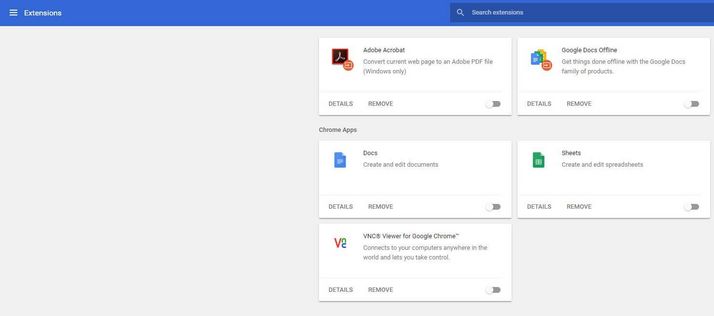
اگر وبسایت مورد نظر را میتوان پس از خاموش کردن همه برنامههای افزودنی به درستی اجرا کرد، میدانید که حداقل یک برنامه افزودنی مسئول پیام خطای ERR_CONNECTION_REFUSED است. افزونه ها را یکی پس از دیگری فعال کنید تا مقصر (ها) را پیدا کنید و سپس با استفاده از دکمه “REMOVE” آنها را حذف کنید.
راه حل 9: نصب مجدد کروم
مانند هر برنامه دیگری، Chrome بدون اشکال نیست. بسیاری از خطاها را می توان به لطف به روز رسانی های منظم به سرعت اصلاح کرد، اما مشکلات بین مرورگر و سیستم عامل همچنان ممکن است رخ دهد که با وجود به روز رسانی ها قابل حل نیست. اگر حتی منجر به خطاهای اتصال مانند خطای 102 شود، معمولاً باید Chrome را به طور کامل مجدداً نصب کنید. میتوانید نصب فعلی را از مرکز نرمافزار خود حذف کنید و فایل مورد نیاز را برای نصب جدید از وبسایت رسمی Chrome دانلود کنید.
راه حل 10: با ارائه دهنده تماس بگیرید
در حالی که میتوانید سرورهای DNS را به تنهایی تغییر دهید و بنابراین راهحل استاندارد ارائهدهنده اینترنت خود را جایگزین کنید، هیچ تأثیری بر فیلتر بستههای انجامشده توسط ارائهدهنده خود ندارید. از آنجایی که حداقل این امکان وجود دارد که وب سایت مورد نظر شما را از طریق سیستم فایروال خود ارائه دهنده مسدود کند، در صورت عدم موفقیت این راه حل های DIY، نباید با پشتیبانی تماس بگیرید. اگر خوش شانس باشید، صفحه مورد نظر در واقع مسدود شده است، بنابراین برای تصحیح خطای ERR_CONNECTION_REFUSED کافی است دستور رفع انسداد بدهید.
رفع خطای ERR_CONNECTION_REFUSED
ترجمه شده توسط سایت دریای شرق از سایت
کپی بدون ذکر نام و لینک سایت دریای شرق ممنوع است !